Création de
la vue en coupe:
Vous allez maintenant créer la vue de gauche en coupe:
- Commencez par sélectionner la ligne de coupe que
vous venez de créer en cliquant dessus
- Cliquez ensuite sur "Vue en coupe"  dans la boite d'outils "mise en plan"
dans la boite d'outils "mise en plan" 
- Dans la fenêtre "étendue de la coupe"qui apparait,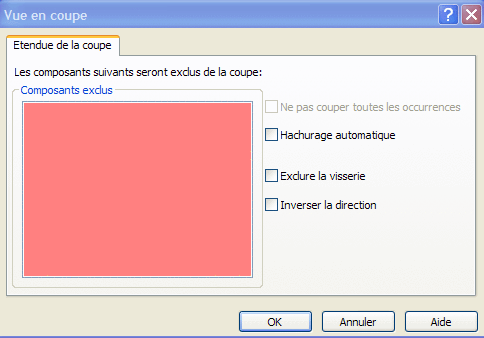
cochez la case "hachurage automatique" puis faites OK
ATTENTION: à ce stade, la vue en coupe
apparait après quelques instants: Il ne faut surtout pas cliquer sur
la feuille de mise en plan car il reste des modifications à réaliser
sur cette vue avant de la déposer sur la feuille.
- Dans le gestionnaire, cochez la case "inverser
la direction" si votre vue en coupe apparait à l'envers
cochez la case "inverser
la direction" si votre vue en coupe apparait à l'envers
(voir
résultat désiré ci-dessous).
- Lorsque la vue en coupe est dans le bon sens, glisser la
souris à droite de la vue de gauche et cliquez pour déposer la vue
en coupe:
Vous devez obtenir ceci:

 Sur
votre compte-rendu, complétez les paragraphes
1 et 2 portant sur le plan de coupe et les hachures.Vous pourrez vous aider
pour cela du dossier ressource sur les coupes.
Sur
votre compte-rendu, complétez les paragraphes
1 et 2 portant sur le plan de coupe et les hachures.Vous pourrez vous aider
pour cela du dossier ressource sur les coupes.
(Un lien vers ce dossier figure en haut à droite de cette page dans la zone Orange).
 Sur
votre compte-rendu, indiquez si, selon vous, les règles que vous venez
d'énoncer ont été respectées lors de la création
de la vue en coupe. Vous justifierez votre réponse.
Sur
votre compte-rendu, indiquez si, selon vous, les règles que vous venez
d'énoncer ont été respectées lors de la création
de la vue en coupe. Vous justifierez votre réponse.
visualisation de la coupe en 3D: Les opérations
ci-dessous vont vous permettre de visualiser en 3D l'opération de coupe
que vous venez de réaliser.
- Dans la zone des boutons en haut de solidworks cliquez sur "fenêtre" puis sur "préhenseur.sldasm". mettez vous en perspective
- Dans la boite d'outils "d'affichage"
 cliquez sur l'outil "vue en coupe"
cliquez sur l'outil "vue en coupe" ...
...
- Dans le gestionnaire qui apparait , 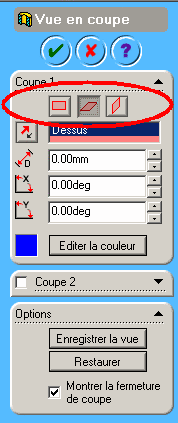 cliquez
successivement sur chacun des 3 plans de coupe possibles
cliquez
successivement sur chacun des 3 plans de coupe possibles
observez ce qu'il
se passe à chaque fois dans la fenêtre graphique....
- Sélectionnez ensuite le plan de coupe
qui vous semble représenter au mieux celui qui à permis de réaliser
la coupe sur la mise en plan
- Dans la fenêtre graphique, faites ensuite
glisser ce plan de coupe avec la souris en cliquant sur la flêche se trouvant
au centre du plan et en glissant la souris (en maintenant le "clique"
bien sûr...).
- Lorsque la position du plan de coupe vous semble
correspondre à celle de la mise en plan, relâchez le plan puis
validez  .
.
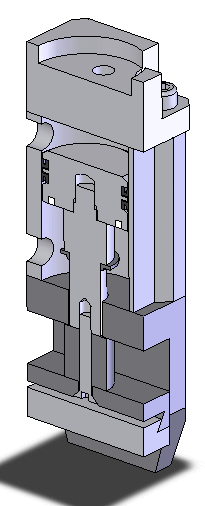
C'EST UNE AUTRE FACON RAPIDE DE VOIR L'INTERIEUR D'UNE PIECE
pour revoir l'ensemble non coupé recliquez sur 
- Dans la zone des boutons en haut de solidworks cliquez sur "fenêtre" puis sur "préhenseur feuille 1 "
On retourne à notre mise en plan
 .....................
.....................
dans la boite d'outils "mise en plan"
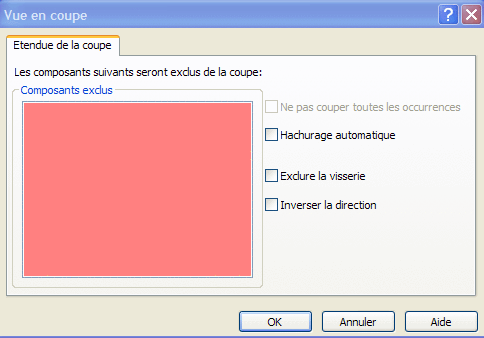
cochez la case "inverser la direction" si votre vue en coupe apparait à l'envers